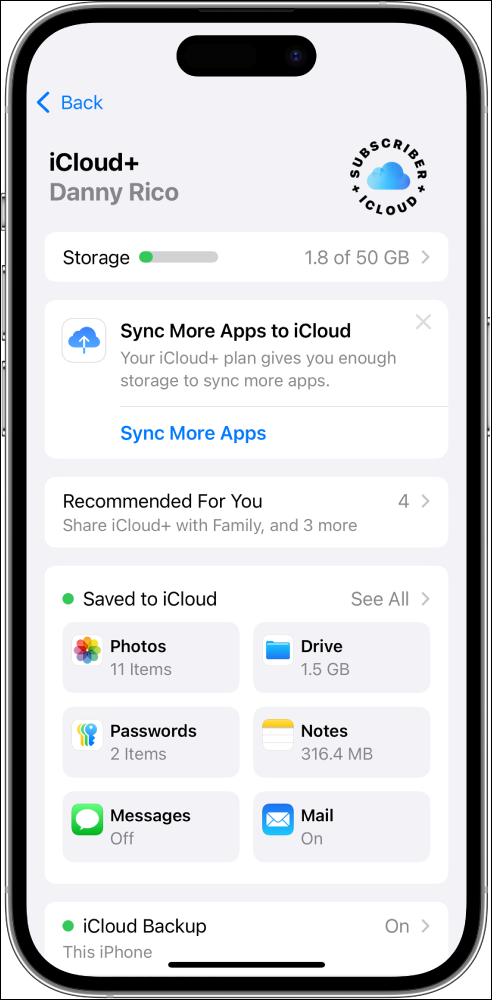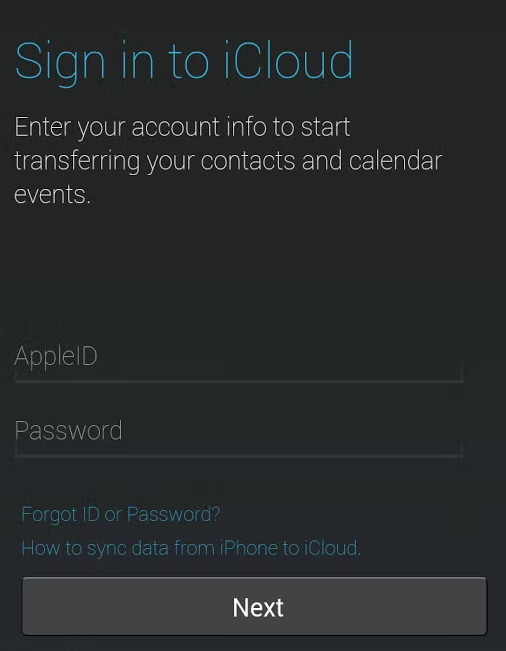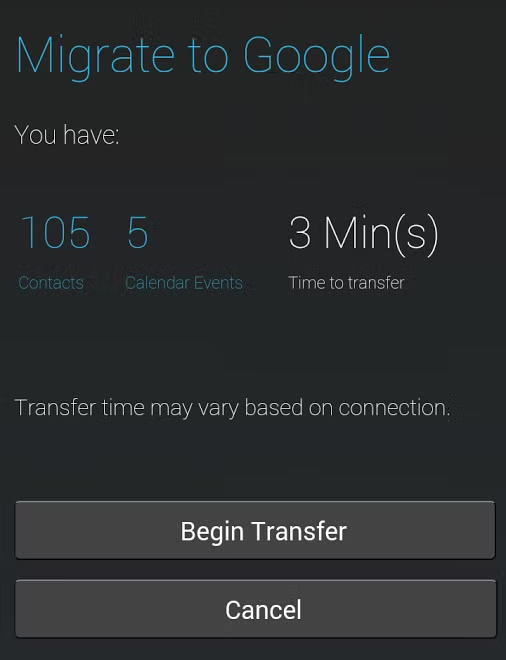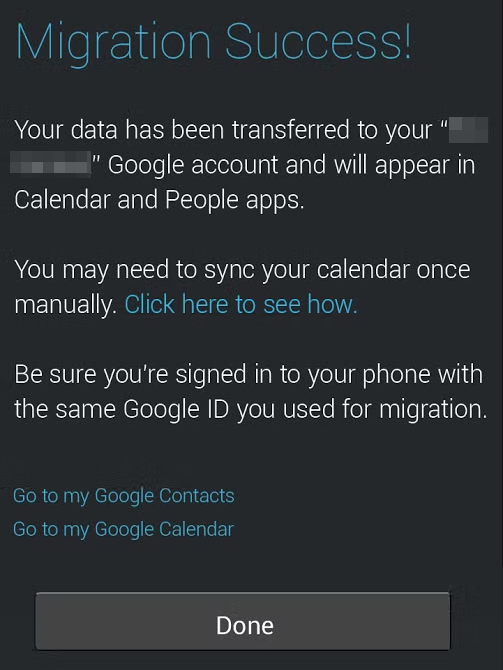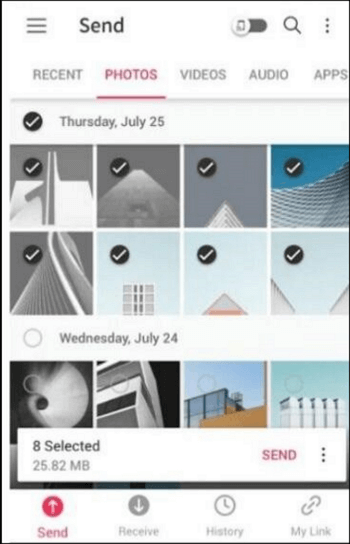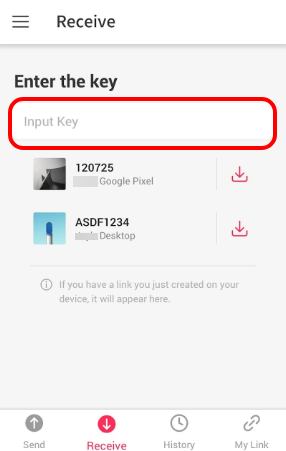Cómo transferir datos de iPhone a Motorola [Nueva guía]
Resumen
Transferir datos entre plataformas puede ser complicado debido al problema de compatibilidad entre los distintos sistemas operativos. Sin embargo, en este artículo encontrarás varias formas de transferir datos de iPhone a Motorola.
Transferir datos de un iPhone a un dispositivoMotorola puede parecer un reto debido a las diferencias entre los sistemas iOS y Android. Sin embargo, con las herramientas y métodos adecuados, el proceso puede ser sencillo y eficiente.
Tanto si te cambias a un Motorola por su asequibilidad, sus funciones o simplemente por cambiar de aires, es esencial que te acompañen tus datos importantes, como contactos, fotos y mensajes. Esta guía explorará varios métodos para facilitar una transferencia sin problemas, incluyendo el uso de aplicaciones de terceros, Motorola Migrate y otras técnicas eficaces.
Preparativos antes de la transferencia de datos entre dispositivos
Justo antes de entrar en la guía detallada paso a paso para transferir contenido de iOS al smartphone Motorola, hay algunos preparativos que debes tener en cuenta.
-
Haz una copia de seguridad de los datos del iPhone: Este paso es crucial, ya que garantiza la seguridad de todos tus datos esenciales, como contactos, fotos, mensajes, etc. Puedes hacer una copia de seguridad de tu iPhone con iCloud, iTunes o EaseUS MobiMover (un gestor profesional de iPhone).
-
Carga ambos dispositivos: Se recomienda cargar completamente el dispositivo para evitar interrupciones durante el proceso de transferencia. Lo mejor es cargar ambos dispositivos al menos un 80% antes de iniciar el proceso de transferencia.
-
Comprueba la disponibilidad de almacenamiento: Es importante asegurarse de que el dispositivo Motorola de destino tiene suficiente almacenamiento para albergar los datos transferidos. En el dispositivo Motorola, ve a Ajustes > Almacenamiento para ver el espacio disponible.
Cuando lo tengas todo preparado, es hora de aprender a transferir datos de tu iPhone a Motorola, tanto si quieres mover un par de archivos como si quieres moverlo todo de tu iPhone.
Transfiere datos del iPhone al Motorola en un clic
EaseUS MobiMover es una herramienta de transferencia de datos fácil de usar y muy completa, por lo que es tu solución para pasar datos de iPhone a Android con cable. Funciona perfectamente con la transferencia de datos entre plataformas y es compatible con múltiples marcas de Android, como Motorola, Samsung y Google.
Con EaseUS MobiMover, puedes sentirte libre de cambiar o actualizar tu teléfono actual, ya que sólo mueve datos entre teléfonos móviles, sino que también realiza copias de seguridad de tu dispositivo en tu ordenador sin problemas. Es más, MobiMover te permite transferir fotos, vídeos, mensajes, contactos, calendarios, etc., entre dispositivos Android e iOS.
Paso 1. Inicia EaseUS MobiMover, elige el modo de transferencia Teléfono a Teléfono y conecta tus dispositivos móviles al ordenador. Sigue las instrucciones en pantalla para confiar en este ordenador y habilitar la depuración USB en tu teléfono Android. Cambia tu iPhone como dispositivo de origen y Android como destino.
![conecta tus dispositivos al ordenador]()
Paso 2. Haz clic en Siguiente, y EaseUS MobiMover se descargará en tu Android. (Tienes que establecer MobiMover como tu aplicación SMS predeterminada temporalmente cuando se te pregunte).
![instala mobimover en tu android]()
Paso 3. Selecciona los archivos que quieras transferir y, en la parte inferior derecha, podrás ver si tienes espacio suficiente para almacenar los archivos transferidos.
![selecciona los archivos a transferir]()
Paso 4. Haz clic en Transferir para iniciar el proceso de transferencia de datos de iPhone a Android. Mantén tus dispositivos conectados hasta que finalice todo el proceso.
![transferencia completada]()
MobiMover también tiene algunas funciones adicionales aparte de la transferencia y copia de seguridad de datos. Por ejemplo, puede convertir fotos HEIC a JPG en bloque, hacer copias de seguridad de mensajes de WhatsApp y descargar vídeos de 1.000 sitios web. Descarga EaseUS MobiMover y pruébalo ahora.
Transfiere iPhone a Motorola con Motorola Migrate
La aplicación Migrar Motorola ya no está disponible desde 2015, lo que significa que los dispositivos Motorola con Android 6 o superior no pueden utilizar esta aplicación para transferir datos. Por lo tanto, si utilizas teléfonos Motorola más recientes, tendrás que utilizar otras herramientas alternativas de transferencia de datos, como EaseUS MobiMover (que funciona con Android 5.0 y superior).
Aunque Motorola Migrate se ha eliminado para los dispositivos más nuevos, si tienes una versión anterior:
Paso 1. Descarga la aplicación Motorola Migrate en tu dispositivo. (Dado que ha sido retirada por la empresa, no está disponible en Google Play Store, y puede que tengas que descargarla de un sitio web de terceros).
Paso 2. En tu iPhone, ve a Ajustes > Nombre de usuario > iCloud > Sincronizar este dispositivo. Puedes tocar Ver todo y activar la app de la que quieras hacer una copia de seguridad en iCloud.
![copia de seguridad-iphone-ios-18.png]()
Paso 3. En tu teléfono Motorola, inicia Motorola Migrate y selecciona iPhone.
Paso 4. Introduce las credenciales de tu ID de Apple para iniciar sesión en iCloud. Toca Siguiente para continuar.
![moto-migrate-sign-in-to-icloud.png]()
Paso 5. A continuación, verás cuántos contactos y eventos del calendario hay que transferir. Además, podrás obtener un tiempo estimado para completar el proceso de transferencia.
![moto-migrar-a-google.png]()
Paso 6. Pulsa Iniciar transferencia, y todos los datos de la lista se moverán a tu cuenta de Google.
![iphone-a-motorola-succeed.png]()
Transfiere datos de iPhone a Moto de forma inalámbrica sin ordenador
Si la aplicación Migrar Motorola no funciona en tu teléfono, existe otra forma de transferir datos de iPhone a Motorola de forma inalámbrica. Send Anywhere funciona sin problemas en múltiples sistemas operativos, como iOS, Android, Windows y Mac, permitiendo a los usuarios compartir archivos fácilmente entre diferentes dispositivos.
Sin embargo, Enviar a cualquier parte requiere una conexión a Internet estable para las transferencias. Asegúrate de que tus dispositivos están conectados a una Internet estable para enviar y recibir los archivos. Y puedes encontrar fallos o fallos al enviar archivos grandes. Otra cosa a tener en cuenta es que la versión gratuita incluye anuncios, lo que puede causar una experiencia insatisfactoria.
Paso 1. Descarga e instala Enviar a Cualquier Parte en ambos dispositivos.
![sendanywhere-install.png]()
Paso 2. Abre Enviar a cualquier parte en tu iPhone, pulsa Enviar y selecciona archivos (fotos, vídeos, etc.). A continuación, se generará un código de 6 dígitos.
![seleccionar-fotos-enviar-a-donde-quieras.png]()
Paso 3. Abre Enviar a cualquier parte en tu Motorola, pulsa Recibir e introduce el código para descargar los archivos.
![sendanywhere-key.png]()
Consideraciones tras el proceso de transferencia de datos a Moto
Si sigues estas consideraciones después de transferir datos a tu dispositivo Motorola, te asegurarás de que tu información esté segura, accesible y lista para usar.
-
Verifica la integridad de los datos: Asegurarse de que todos los datos se han transferido correctamente es crucial para evitar su pérdida o corrupción. Puedes abrir archivos clave (fotos, documentos, etc.) en el dispositivo Motorola para confirmar que están accesibles e intactos.
-
Configurar cuentas: Durante la configuración inicial o después, accede a tu cuenta de Google para sincronizar contactos, calendarios y otros datos.
-
Instala aplicaciones esenciales: Descarga e instala las aplicaciones necesarias, como aplicaciones de mensajería, redes sociales y herramientas de productividad, desde Google Play Store.
-
Configurar ajustes: Ajusta la configuración de notificaciones, privacidad y seguridad según tus preferencias.
Conclusión
En conclusión, transferir datos de iPhone a Motorola es un proceso manejable que puede realizarse mediante varios métodos. Aunque no existe una aplicación oficial de Motorola como Motorola Migrate para los dispositivos más recientes, existen varias alternativas eficaces. Aplicaciones de terceros como EaseUS MobiMover y Send Anywhere proporcionan interfaces fáciles de usar y funciones robustas para una migración de datos sin problemas.